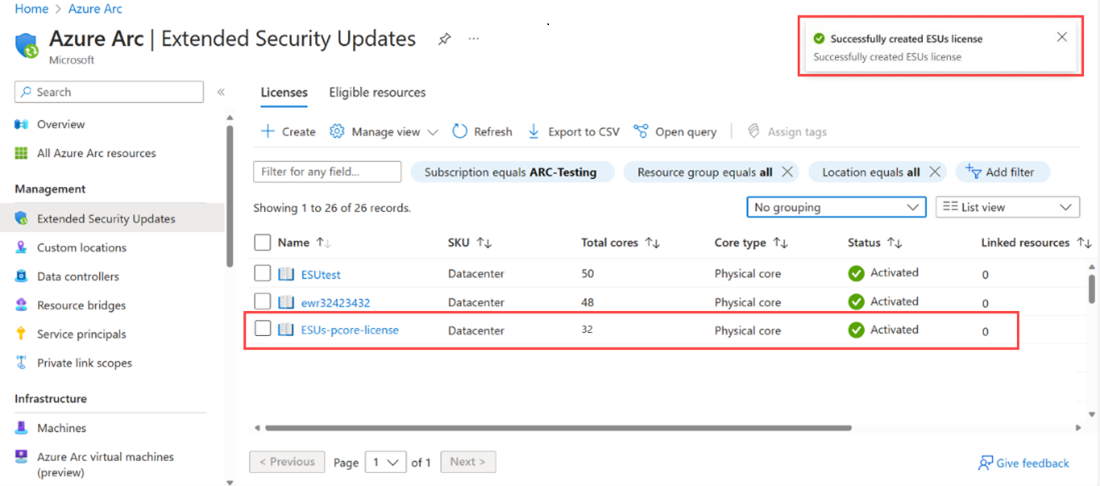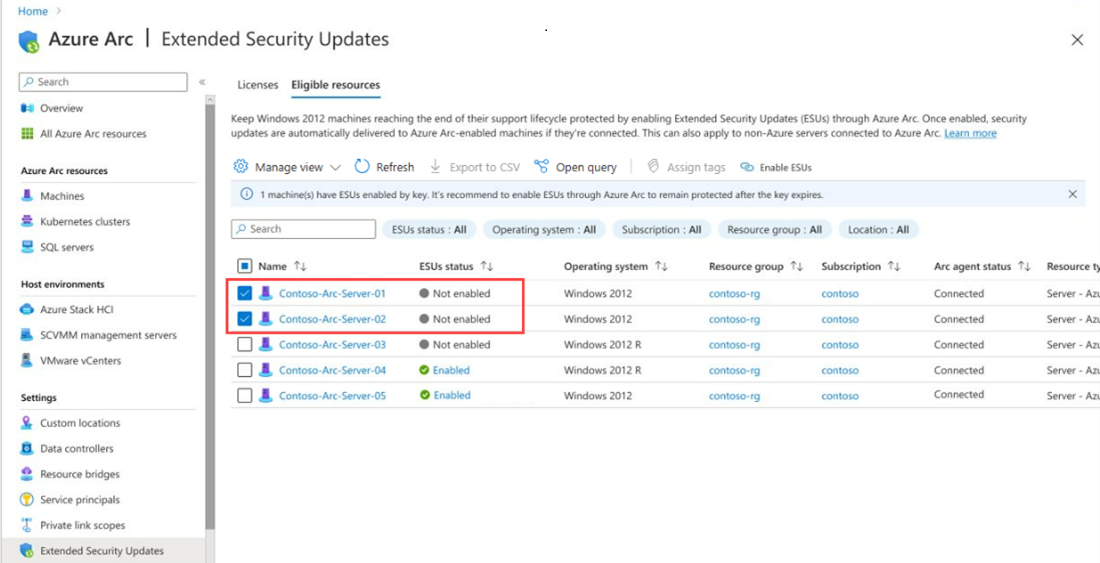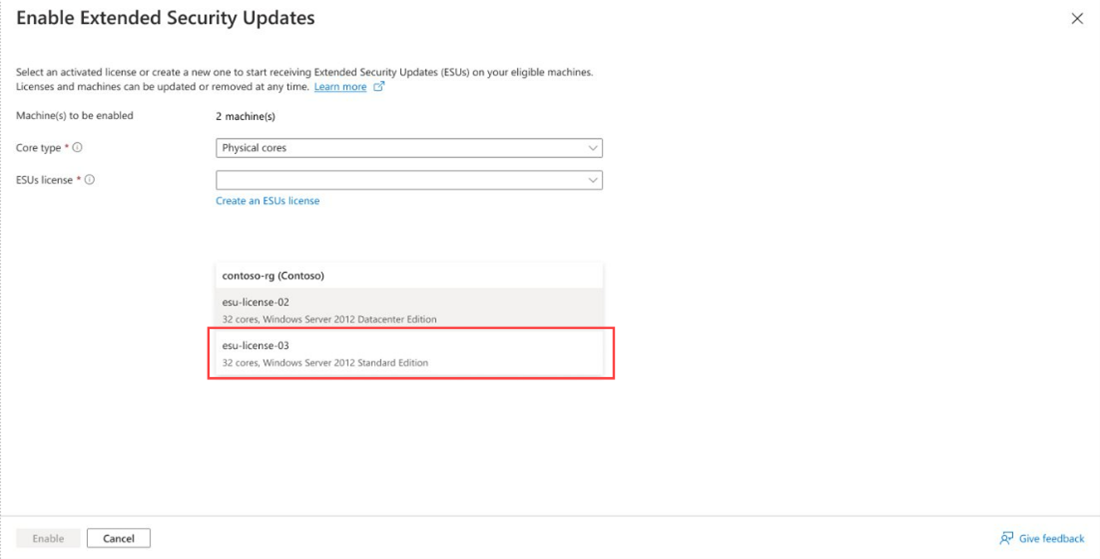Doručování ESU pro virtuální počítače VMware prostřednictvím arc
VMware vSphere s podporou služby Azure Arc umožňuje zaregistrovat všechny virtuální počítače s Windows Serverem 2012/2012 R2 spravované vCenter ve velkém měřítku v Rozšířených aktualizacích zabezpečení (ESU).
ESU umožňují využít flexibilitu nákladů ve formě fakturace Azure s průběžným platbami a vylepšeného prostředí pro doručování v podobě integrovaného inventáře a doručování bez klíčů. Kromě toho vám esU povolené službou Azure Arc poskytují přístup ke službám pro správu Azure, jako je Azure Update Manager, Azure Automation Sledování změn a inventář a Konfigurace hosta azure Policy, bez dalších poplatků.
Tento článek obsahuje kroky pro zajištění a doručování ESU do virtuálních počítačů WS 2012 a 2012 R2 VMware nasazených do VMware vSphere s podporou služby Azure Arc.
Poznámka:
- Pokud chcete koupit ESU, musíte mít Software Assurance prostřednictvím multilicenčních programů, jako je smlouva Enterprise (EA), předplatné smlouva Enterprise (EAS), registrace pro vzdělávací řešení (EES) nebo cloudová registrace (SCE). Pokud jsou počítače s Windows Serverem 2012/2012 R2 licencované prostřednictvím SPLA nebo s předplatným serveru, software Assurance se k nákupu ESU nevyžaduje.
Požadavky
- Uživatelský účet musí mít roli vlastníka nebo přispěvatele ve skupině prostředků v Azure, aby bylo možné vytvářet a přiřazovat ESU virtuálním počítačům VMware.
- Virtuální počítač vCenter spravující virtuální počítače WS 2012 a 2012 R2, pro které se mají použít ESU, by se měly připojit ke službě Azure Arc. Po nasazení by měly být virtuální počítače WS 2012 a 2012 R2, pro které se mají použít ESU, povolené s podporou Azure a správou hostů.
Vytvoření ESU služby Azure Arc
Přihlaste se k portálu Azure.
Na stránce Azure Arc vyberte v levém podokně rozšířené aktualizace zabezpečení. Tady můžete zobrazit a vytvořit licence ESU a zobrazit oprávněné zdroje pro ESU.
Na kartě Licence se zobrazují dostupné licence Azure Arc WS 2012. Vyberte existující licenci, která se má použít, nebo vytvořte novou licenci.
Pokud chcete vytvořit novou licenci WS 2012, vyberte Vytvořit a zadejte informace potřebné ke konfiguraci licence na stránce. Podrobné informace o tom, jak tento krok dokončit, najdete v pokynech pro zřizování licencí pro rozšířené aktualizace zabezpečení pro Windows Server 2012.
Zkontrolujte zadané informace a vyberte Vytvořit. Vytvořená licence se zobrazí v seznamu a můžete ji propojit s jedním nebo více virtuálními počítači VMware vSphere s podporou Arc pomocí postupu v další části.
Propojení licencí ESU s virtuálními počítači VMware vSphere s podporou Arc
Pro propojení s licencí ESU můžete vybrat jeden nebo více virtuálních počítačů VMware vSphere s podporou arc. Po propojení virtuálního počítače s aktivovanou licencí ESU může virtuální počítač získat esU s Windows Serverem 2012 a 2012 R2 ESU.
Poznámka:
Máte flexibilitu při konfiguraci řešení oprav, které si zvolíte pro příjem těchto aktualizací – ať už jde o Azure Update Manager, Windows Server Update Services, Microsoft Updates, Microsoft Endpoint Configuration Manager nebo řešení pro správu oprav třetích stran.
Výběrem karty Způsobilé prostředky zobrazíte seznam všech počítačů se serverem s podporou Arc se systémem Windows Server 2012 a 2012 R2, včetně počítačů VMware s povolenou správou hostů. Sloupec se stavem ESU označuje, jestli je počítač povolený.
Pokud chcete povolit ESU pro jeden nebo více počítačů, vyberte je v seznamu a pak vyberte Povolit ESU.
Na stránce Povolit rozšířené aktualizace zabezpečení můžete zobrazit počet počítačů vybraných pro povolení ESU a licencí WS 2012, které se dají použít. Vyberte licenci, která se má propojit s vybranými počítači, a vyberte Povolit.
Hodnota sloupce stavových jednotek ESU vybraných počítačů se změní na Povoleno.
Poznámka:
- Informace o řešení potíží s doručováním rozšířených aktualizací zabezpečení pro Windows Server 2012 najdete v tématu Řešení potíží, ke kterým dochází během procesu povolení.
- Projděte si další scénáře, ve kterých můžete mít nárok na získání oprav ESU bez dalších nákladů.
- Informace o řešení potíží s doručováním rozšířených aktualizací zabezpečení pro Windows Server 2012 najdete v tématu Řešení potíží, ke kterým dochází během procesu povolení.
Další kroky
Programově nasaďte a spravujte licence rozšířených aktualizací zabezpečení Azure Arc.